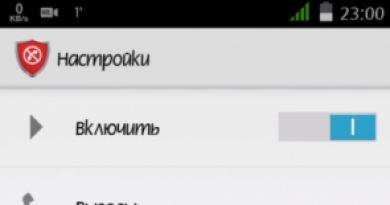Windows XP alglaadimispiirkonna (MBR) taastamine. Operatsioonisüsteemi laadimine
Ütle mulle, kuidas seda õigesti teha alglaaduri taastamine Windows XP, mul oli kaks operatsioonisüsteemi ja installitud Acronis OS Selectori alglaadimishaldur. Deinstallisin ühe süsteemi ja Acronise, nüüd on probleeme, algkäivituse faasis ilmus alglaadimise faasis teade Bootmgr is lost, rakendasin taastekonsoolis käsud Fixmbr ja FixBOOT, nüüd ilmub veel üks NTLDR puudu viga. Veetsin kaks päeva seda konsooli uurides, kuid Win XP ikka ei laadita, mida ma valesti tegin? SÕIDA.
Windows XP alglaaduri taastamine
Sina, kallis DRIVE, olid võidust kahe sammu kaugusel, sul polnud piisavalt kannatust, aga see pole oluline, järgmine kord läheb kõik korda. On väga oluline teada, et Bootmgr puudub viga näitab kõvaketta alglaadimiskirje või partitsioonitabeli kahjustust, mis asub kõvaketta esimeses sektoris, muide, alustasite edukalt Windows XP alglaaduri taastamine ja lahendasid pooled probleemid, nimelt kirjutasid nad käsuga Fixmbr üle alglaadimiskirje ja kirjutasid uue alglaadimissektori käsuga FixBOOT, nii et hakkas ilmnema järjekordne viga ja ei jäänud muud üle kui kopeerida kolm juure. partitsiooni kataloog operatsioonisüsteemiga (peamiselt draiv C) fail boot.ini, NTDETECT.COM, ntldr. Alustame algusest ja saavutame selle.
- Kaalume Windows XP alglaaduri kahjustamise võimalikke põhjuseid, kontrollige BIOS-i sätteid jaotises Boot Device Priority.
- Taastekonsoolis käskude Fixmbr ja FixBOOT kasutamine.
- Failide boot.ini, NTDETECT.COM, ntldr kopeerimine Windows XP installikettalt taastekonsooli ja edukas laadimine.
- Kui pärast artikli lugemist ei saa te ikkagi Windows XP alglaadimist taastada, lugege meie teist artiklit " "
Pärast arvuti sisselülitamist, sõbrad, see testib ennast, seejärel kantakse juhtimine üle kõvaketta alglaadimiskirjele, see sisaldab kõvaketta partitsioonitabelit ja väikest alglaaduri programmi, mis loeb selles tabelis teavet, millest kõvaketta draiv (kui neid on mitu) ja milline kõvaketta partitsioon OS-i laadimiseks luua. Seejärel laaditakse operatsioonisüsteemi tuum RAM-i ja Windows XP käivitub. Samuti peate teadma, et operatsioonisüsteemi laadimine hõlmab ka rühma faile, mis asuvad draivi C juurkataloogis, nimelt boot.ini, NTDETECT.COM, ntldr. Kõigi ülalnimetatute olemasolu välistab XP laadimisel vea Bootmgr is puudu ja tagab süsteemi eduka käivitamise.
Muide, selliseid probleeme pole alati vaja teha Võida alglaaduri taastamine dows XP, vaatame mõningaid selle vea põhjuseid, millega ma isiklikult kokku puutusin. Esimene on kõige lihtsam, kui süsteemis on mitu kõvaketast, on rikutud Biosi sätteid, nimelt näiteks AMI Bios on vahekaardil BOOT Boot Device Priority, seejärel Hard Disk Drives, kõvaketas alates mida soovite käivitada, on seatud valele, mis on vajalik. Selle probleemi tõrkeotsing ja selle esinemise põhjused on meie artiklis hästi kirjeldatud.
Kolmandate osapoolte programmide, nn alglaadimishaldurite, näiteks Acronis OS Selectori kasutamist põhikäivituskirjes kasutatakse peamiselt siis, kui arvutis on mitu operatsioonisüsteemi, haldur kuvab operatsioonisüsteemi alguses mugava valikumenüü. saabas. Peate selliseid programme kasutama väga ettevaatlikult; kui eemaldate programmi Acronis OS Seletor arvutist valesti, on väga suur tõenäosus, et Windows XP alglaaduri taastamine. Sama kehtib ka GRUB-i alglaaduri kohta, mis võimaldab kasutada Linuxit ja Windows XP-d ühes arvutis; GRUB-i eemaldamisel jätate arvuti arusaamatu alglaadimiskirjega rahule ja kõhklemata näitab, et Bootmgr on puudu. Sel juhul parandame olukorra Windows XP taastekonsoolis, esmalt sisestame käsu FIXMBR ja kirjutame ümber alglaadimiskirje ning teise FIXBOOT käsuga kirjutame uue alglaadimissektori.
Kuid see pole veel kõik, pärast alglaadimiskirje parandamist ja konsooli uue alglaadimissektori salvestamist võib olukord veaväljundiga jääda muutumatuks ja võib esineda muid tõrkeid, näiteks: NTLDR puudub. Sel juhul peate veel kord veenduma, et ketta juurkataloogis (C:) on alglaadimissektori failid, mis on otseselt seotud Windows XP laadimisega: , NTDETECT.COM , ntldr , põhimõtteliselt kolm neist failidest. piisab Windows XP käivitamiseks.
Lihtsaim viis on kasutada Live CD-d, käivitada sellelt, seejärel minna draivi C juurkataloogi ja veenduda, et need failid on olemas; kui neid seal pole, peate need kopeerima mis tahes töötavast XP-st ja üles laadima. need endale, kontrollides neid esmalt ja vajadusel redigeerides faili boot.ini, lihtne tekstifail, mis sisaldab Windows XP süsteemifailide teed, peate seda tegema, vastasel juhul saate uue vea, saate lugeda.
Kuid mulle meeldib teine viis: Windows XP alglaaduri taastamine taastekonsooli abil. Kui teil on XP distributsioon, kasutage seda ja kopeerigem oma kolm faili boot.ini, NTDETECT.COM, NTLDR draivi C juurkataloogi. Kinnitan teile, et see on väga lihtne ja te ei pea faili boot.ini redigeerima, konsool teeb kõik ise.
Käivitame Windows XP installikettalt, valige taasta R. Kui meil on üks operatsioonisüsteem, määrake number 1.

Kui parool oli olemas, sisestage see, kui ei, vajutage sisestusklahvi.
Sisestage käsk FIXMBR, see käsk on kahjustatud kõvaketta partitsioonitabeli taastamiseks, see kirjutab üle alglaadimiskirje.

Kinnitage uue MBR-i salvestamine, määrake Y

Sisestage käsk FIXBOOT ja nõustuge uue alglaadimissektori kirjutamisega.

Kopeerige failid ntldr, NTDETECT.COM, boot.ini jaotusest süsteemiketta C juure.
Sisestage käsk MAP ja vaadake meie draivi tähte, minu puhul (D:)


Sisestage draivitäht D: ja vajutage sisestusklahvi.

Läheme kausta i386, mis asub Windows XP installikettal, sealt kopeerime oma NTLDR-faili C-draivi juure.
Sisestage käsk cd i386 ja sisestus

Kopeerime käsuga NTLDR-faili operatsioonisüsteemiga oma süsteemiketta juurtesse
Mida teha, kui Windowsi alglaadur jookseb kokku..? Kuidas taastada... kuidas seda probleemi lahendada...? Ja nii, peamine viis! Windows XP alglaaduri taastamine taastekonsooli abil. Kõigepealt vajate oc Windows XP jaotuskomplekti. See sisaldab alglaaduri taastamiseks vajalikke faile. Täpsemalt on meid huvitavad failid NTLDR, boot.ini ja NTDETECT.COM. Need kolm faili tuleb paigutada partitsiooni juurkataloogi kettale C. Kõik seadistused on lihtsad ja turvalised. Sa ei pea tegelikult midagi tegema. Konsool täidab kõik funktsioonid teie eest!
1. Käivitame süsteemi, käivitades XP installerist, valides taastamise R. Kui arvutis on ainult üks operatsioonisüsteem, määra väärtuseks 1. Kui parool on olemas, sisesta ka see!
2. Käivitage kahjustatud kõvaketta partitsioonitabeli taastamiseks käsk, sisestades konsooli käsu FIXMBR. See käsk kirjutab üle alglaadimiskirje!

3. Nüüd teatab konsool, et meie masinal pole standardset alglaadimiskirjet. Peame määrama väärtuse Y, nõustudes kirjutama uue MBR-i.

4. Kõvaketta partitsiooni uue alglaadimissektori kirjutamiseks peate sisestama käsu FIXBOOT.
5. Nüüd loome NTLDR-, boot.ini- ja NTDETECT.COM-failide koopiad draivi C süsteemisektsiooni juurtes, kopeerides need sinna operatsioonisüsteemi alglaaduri distributsioonist. Kõiki kopeerimise etappe kirjeldatakse allpool! Need on punktid kuus kuni kaksteist!
6. MAP-käsu sisestamisel määrame oma draivi tähe. Konsoolis määratletakse see süsteemi peamise partitsiooni C kõrval kui \Seade\CDRom0

7. Kui teie draivitäht on defineeritud kui D, siis kirjutage see konsooli ja vajutage sisestusklahvi.

8. Kasutades konsooli käsku cd i386 ja Enter, minge Windowsi installiketta i386 kausta.
9. Kasutades käsku copy NTLDR C:\, kopeerime NTLDR-faili oma süsteemiketta juure.
10. Täpselt samu konsoolimanipulatsioone kasutades kopeerime faili NTDETECT.COM, kasutades käsku copy NTDETECT.COM C:\
11. Üheteistkümnendas etapis teisaldame/kopeerime faili BOOT.INI draivi C süsteemisektsiooni. Sisestades käsu Bootcfg /add, loome uue BOOT.INI faili, määrates samaaegselt installitud operatsioonisüsteemid. arvutisse, lisades leitud Windowsi nr 1 koopia alglaadimismenüüsse .

Kirjutame üles süsteemi nime - tippige XP Professional RU. Kasutage klahvi /fastdetect, et keelata jada- ja paralleelportidega ühendatud seadmete tuvastamine, suurendades seeläbi allalaadimiskiirust.
Kaustast i386 väljumiseks kirjutame käsu Exit. Kõik! Pärast seda laaditakse meie operatsioonisüsteem edukalt. Draivil C saate kontrollida kopeeritud failide NTLDR, boot.ini ja NTDETECT.COM olemasolu Windowsi kausta kõrval ja nende sisu.
Nagu näete, pole Windows XP alglaaduri taastamises midagi keerulist. Allpool on video selle kohta, kuidas parandada alglaadimiskirjet ja kirjutada uus alglaadimissektor Windows XP taastekonsoolist.
Mõnel täiesti arusaamatul juhul laguneb kõvaketta loogiline ala. Rikked on enamasti oma olemuselt loogilised ja, nagu selgub, on kergesti parandatavad. Kõikide parandamiseks ja oma kohale tagastamiseks võite kasutada Windowsiga omatehtud LiveCD-d, kuid see pole hea viis.
Parim on kasutada täiesti legaalset meetodit, mida Microsoft meile pakub.
Kuidas tuvastada katkist Windows XP alglaadimisala
Te ei pea sellega palju tegema, kuna see kõik toimub intuitiivsel tasemel, st lülitate lihtsalt arvuti sisse ja see ei lähe BIOS-i laadimisest kaugemale. Parimal juhul näitab see ekraanil viga, et MBR-ala on kahjustatud.
Viimasel ajal on ilmunud viirused, mis sihilikult muudavad seda piirkonda ja annavad sellele alale korralduse operatsioonisüsteemi laadimise asemel ise laadida. Järgmisel laadimisel nõuavad nad vaeselt kasutajalt raha. Nagu selgub, saab seda MBRL ock viirust ravida allpool kirjeldatud meetodiga.
Muide, see viirus võib rikkuda kogu veebisaidi reklaamimise, kuna optimeerija ei saa seda füüsiliselt toota, kuna arvuti blokeeritakse.
Windows XP alglaadimisala taastamine
Selleks vajame installiketast, mida kasutasite operatsioonisüsteemi installimisel. Kui teil seda pole ja te ei installinud operatsioonisüsteemi, peaksite selle otsimisega vaeva nägema, kuna igal selle operatsioonisüsteemi kasutajal peaks kodus olema installiketas Windows XP-ga. Ilma selleta ei saa te Windowsist üldse maksimaalset jõudlust.
Parim on kasutada originaalketast, kuna igasuguste loomade ja mänguväljaannete kasutamine võib teie operatsioonisüsteemi tuua teisi loomi.
Kui olete netbooki kasutaja ja teil pole kohta, kuhu seda ketast panna, võite alglaadimisketta segi ajada. Saate seda kasutada ka taastamiseks.
- Käivitamine Windows XP installikettalt
Kõik on täpselt sama, mis Windowsi installimisel. - Esimeses aknas peate klõpsama R. Selguse huvides on see Windows XP installimisel see kasutu aken, kus peate lihtsalt klõpsama Sisenema.
- Ootame Windowsi taasterežiimi laadimist. Alglaadimise ajal palub käivitusviisard teil määrata operatsioonisüsteemi (peate valima OS-i numbri abil) ja kui teil on administraatori parool, sisestage see. Pärast seda kuvatakse Windows XP taastekonsool.
- Selles konsoolis peate kordamööda täitma 2 käsku:
fixboot
fixmbrIga käsu täitmise ajal peate need toimingud klahvi vajutamisega kinnitama Y Ja Sisenema.
- Järgmisena taaskäivitage arvuti, tippides vastavalt väljuda ja teil on aega täielikult taastatud saapaala üle rõõmustada.
Kuna Windows XP on pigem tank kui paindlik operatsioonisüsteem, siis peale alglaadimisala taastamist saad Windows XP ilma igasuguse valikuvaba buutimise ehk kui sul oli installitud Windows 7 või mõni Linux, siis see käivitab selle alt. ei õnnestu. Käivitusradasid lihtsalt ei tule.
P.S. Olen üha enam üllatunud, kui mugav see on artiklite kirjutamiseks. Varem kasutasin paljast HTML-i, sest ma ei näinud mõistlikku alternatiivi. Nüüd olen selle märgistamismeetodi avastanud.
Tere, kahjuks juhtub mõnikord, et Windows ei taha käivitada ja annab veateate just valel hetkel. Siin annan nimekirja programmidest, mis aitavad teil kaotatud alglaadurit taastada.
1. Partition Table Doctor — ainulaadne programm kahjustatud kettapartitsioonide taastamiseks. Kahjustus võib tekkida ootamatu voolukatkestuse või viiruserünnaku tagajärjel, mille tagajärjel ketas lakkab igasuguse info näitamisest (käitub nii, nagu oleks see just tehasest tulnud).
Programm kontrollib automaatselt ja taastab alglaadimise põhikirje (MBR), failide eraldamise tabel ja partitsiooni alglaadimissektor. Toetatud on järgmised failisüsteemid: FAT16, FAT32, NTFS/NTFS5, EXT2, EXT3, SWAP.
Programm suudab luua hädaolukorra disketi (Ctrl+D programmi sees). Kaasas on IMA-vormingus buutitav kujutis hädaabi-CD kirjutamiseks. Nero 6 puhul tehakse seda järgmiselt: käivitage Nero, valige uue projekti menüüst CD-ROM (Load), lülituge pildifailile ja otsige läbi “View” “PTD Boot.ima”. Nüüd saate klõpsata "Uus" ja lisada sellesse kogumisse kõike, mida soovite. Salvestatud plaat saab olema buutitav, st. Kui käivitate arvuti CD-seadmest, kuvatakse Partition Table Doctor 3.5 DOS-versioon.
2. DiskPatch on professionaalne DOS-põhine andmete taastamise utiliit, mis taastab andmed kahjustatud kettastruktuuride (nt partitsioonitabelite) taastamise teel.
DiskPatch on loodud enamiku probleemide lahendamiseks, mis takistavad teil juurdepääsu oma andmetele; rikutud MBR-id (Master Boot Records), rikutud partitsioonitabelid, ootamatult kustutatud partitsioonid, rikutud alglaadimissektorid ja vigased sektorid.
MBR-i, partitsioonitabelite ja alglaaditavate sektorite osade kahjustused põhjustavad enamikul juhtudel tohutut andmekadu; olukordi, kus te ei pääse partitsioonile või tervele kõvakettale juurde. Saate need probleemid DiskPatchiga ise lahendada!
DiskPatch parandab automaatselt kahjustatud, rikutud või kadunud partitsioonitabelid ja alglaaditavad sektorid. Kiire. Lihtsalt. Turvaliselt.
Järgmistest katastroofidest taastamise hõlbustamiseks võimaldab DiskPatch varundada olulisi ketta struktuure, nagu MBR, partitsioonitabelid ja alglaadimissektorid.

3. Alglaadimisketta kasutamine, mis sisaldab alglaaduri taastamise programm — MBR parandus

4.MBR redaktor— programm ketta põhikäivituskirje (MBR) redigeerimiseks.
Võimalused:
– ketta partitsioonitabeli vaatamine ja redigeerimine;
- alglaadimissektorite vaatamine ja redigeerimine
sektsioonid;
– kogu BMR-i salvestamine/laadimine kettale/ketastelt;
– alglaaduri salvestamine/laadimine ketta(de)le/ketastele;
– alglaaduri taastamine mallidest (Windows XP Professional SP2,
Windows 98 SE, MS-DOS 6.22);

Kuid mõnikord programmid ei aita ja peate seda tegema, mis on kõige usaldusväärsem abinõu.
OS-i alglaadimisprobleemid on Windowsi kasutajate seas laialt levinud nähtus. See juhtub süsteemi käivitamise eest vastutavate vahendite kahjustamise tõttu - MBR-i alglaadimiskirje või spetsiaalne sektor, mis sisaldab tavapäraseks käivitamiseks vajalikke faile.
Nagu eespool mainitud, on alglaadimisprobleemidel kaks põhjust. Järgmisena räägime neist üksikasjalikumalt ja proovime neid probleeme lahendada. Teeme seda taastekonsooli abil, mis asub Windows XP installikettal. Edasiseks tööks peame sellelt meediumilt käivitama.
Kui teil on ainult levituspilt, peate selle esmalt mälupulgale kirjutama.
MBR taastamine
MBR kirjutatakse tavaliselt kõvaketta kõige esimesse lahtrisse (sektorisse) ja see sisaldab väikest osa programmikoodist, mis käivitatakse alglaadimisel ja määrab alglaadimissektori koordinaadid. Kui kirje on kahjustatud, ei saa Windows käivituda.
- Pärast mälupulgalt käivitamist näeme ekraani, kus on valikuvõimalused. Klõpsake R.

- Järgmisena palub konsool teil logida sisse mõnda OS-i koopiasse. Kui te teist süsteemi ei installinud, on see loendis ainus. Sisestage number siia 1
klaviatuurilt ja vajutage SISENEMA, seejärel administraatori parool, kui see on olemas, kui see pole määratud, klõpsake lihtsalt "Sisenema".

Kui olete oma administraatori parooli unustanud, lugege meie veebisaidil järgmisi artikleid:
- Käsk, mis "parandab" alglaadimiskirjet, on kirjutatud järgmiselt:


- Uus MBR on edukalt kirjutatud, nüüd saate käsuga konsoolist väljuda
ja proovige Windowsi käivitada.

Kui stardikatse ebaõnnestus, liigume edasi.
Alglaadimise sektor
Windows XP alglaadimissektor sisaldab alglaadurit NTLDR, mis "vallandab" pärast MBR-i ja edastab juhtimise otse operatsioonisüsteemi failidele. Kui selles sektoris on vigu, on süsteemi edasine käivitamine võimatu.

Faili boot.ini taastamine
Failis boot.ini täpsustatakse operatsioonisüsteemi laadimise järjekord ja kausta aadress koos selle dokumentidega. Kui see fail on kahjustatud või koodi süntaks on katki, siis Windows ei tea, et see peab käivitama.

Alglaadimisfailide ülekandmine
Välja arvatud boot.ini failid vastutavad operatsioonisüsteemi laadimise eest NTLDR Ja NTDETECT.COM. Nende puudumine muudab Windowsi käivitamise võimatuks. Tõsi, need dokumendid on installikettal, kust saab need lihtsalt süsteemiketta juure kopeerida.
- Käivitage konsool, valige OS, sisestage administraatori parool.
- Järgmisena peate sisestama käsu
See on vajalik arvutiga ühendatud meediumite loendi vaatamiseks.

- Seejärel peame valima draivitähe, millelt me parasjagu käivitame. Kui see on mälupulk, on selle identifikaator (meie puhul) "\Seade\Kõvaketas1\Sektsioon1". Draivi saab tavalisest kõvakettast eristada selle mahu järgi. Kui kasutame CD-d, siis valige "\Seade\CdRom0". Pange tähele, et numbrid ja nimed võivad veidi erineda, peamine on mõista valiku põhimõtet.
Niisiis, oleme otsustanud ketta valiku, sisestage selle täht kooloniga ja klõpsake "Sisenema".

- Nüüd peame minema kausta "i386" Miks me kirjutame?

- Pärast üleminekut peate faili kopeerima NTLDR sellest kaustast süsteemiketta juure. Sisestage järgmine käsk:
ja seejärel nõustuge asendamisega, kui seda pakutakse ( "Y").

- Pärast edukat kopeerimist kuvatakse vastav teade.

- Järgmisena teeme sama failiga NTDETECT.COM.

- Viimane samm on meie Windowsi lisamine uude faili boot.ini. Selleks käivitame käsu

Sisestage number 1 , sisestage identifikaator ja alglaadimisparameetrid, väljuge konsoolist, käivitage süsteem.

Kõik toimingud, mida allalaadimise taastamiseks võtame, peaksid viima nõutud tulemuseni. Kui teil ikka ei õnnestu Windows XP käivitada, peate tõenäoliselt uuesti installima. Saate Windowsi "ümber korraldada", säilitades samal ajal kasutajafailid ja OS-i sätted.
Järeldus
Allalaadimise "rike" ei juhtu iseenesest, sellel on alati põhjus. Need võivad olla kas viirused või teie tegevused. Ärge kunagi installige programme, mis on saadud muudelt saitidelt kui ametlikud, ärge kustutage ega redigeerige faile, mis pole teie loodud, kuna need võivad osutuda süsteemifailideks. Nende lihtsate reeglite järgimine aitab teil vältida keeruka taastamisprotseduuri uuesti kasutamist.